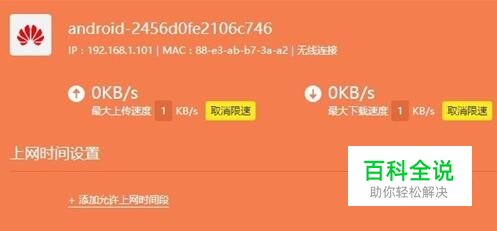wifi有信号但上不了网怎么办
操作方法
- 01
方法一:检查手机设置 重新识别网络:打开手机设置,选择“WiFi”,点击最右边的那个蓝色圆圈“i”,点击【忽略此网络】。

- 02
这样,手机原来连接着的WiFi,便会断开。我们的手机要再次连接这个WiFi就需要重新输入密码,也就是说,等于需要重新识别一次这个网络。这样就可以达到清空原有网络配置的效果,有助于WiFi的流畅性。

- 03
还原网路设置:如果想彻底清理之前的WiFi设置,可以依次打开【设置】---【通用】---【还原网络设置】, 这样设备会重启,重启之后,先前所有连接过的网络都不会有保存过的痕迹,手机wifi这里都会识别它们为新的网络,需要重新输入WiFi密码才能连接。

- 04
方法二:检查路由器设置 路由器有WiFi信号,但是连接WiFi信号后不能上网,这问题也有可能是因为路由器与宽带运营商的服务器之间连接不成功造成的,或者是这个手机设备被禁用了或者限速了。
- 05
1、宽带故障 如果是宽带本身出现了问题,那就是连不上外网,WiFi自然不能使用了。这时可以尝试把路由器的网线拔下来,然后插在电脑的网口上面。如果此时电脑无法上网,则多半是宽带本身有问题了。这时候请拨打宽带客服电话,进行故障申报,让运营商安排工作人员上门检修。

- 06
2、检查手机是否被禁用 如果是手机设备的问题,那么这时你可以用电脑打开路由器的设置页面,选择【设备管理】——【已禁设备】选项,查看一下自己的手机设备是否有被禁用,如果出现了自己手机设备的名称,可以选择给它【解禁】。

- 07
3、看下手机是否被限速 如果路由器上把你的这个手机的网速限制,且网速限制很低,例如只有1K时。手机即使连接上WiFi信号后,也仍然会出现无法上网的情况。这时用电脑登入路由器设置,取消限速即可。
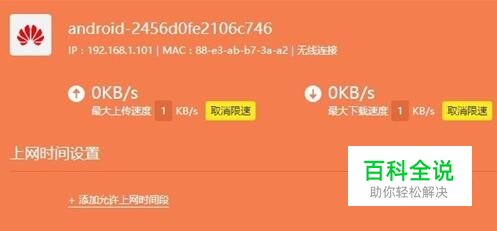
- 08
4、关闭“无线设备接入控制” 还有一种关于手机设备的状况,那就是路由器开启了“无线设备装备接入控制”。这时候,你要找到路由器上的“无线设备接入控制”(旧版TP-Link路由器中叫做:无线MAC地址过滤),然后关闭该选择即可。

- 09
5、重启路由器 有的时候,路由器本身也会出现一些问题,导致设置后也上不了网的问题出现。这时候可以先把路由器恢复出厂设置,然后再重新设置一次。长按路由器上的复位按钮10秒以上的时间,就可以把这台路由器恢复出厂设置了。

- 10
需要注意的是,路由器重置后,暂时是无法上网的,需要用户自己重新设置这台路由器联网,设置成功后才能使用。重新设置路由器联网时,需要使用宽带账号、宽带密码,如果不记得了,建议先拨打宽带客服电话查询,查询到宽带账号、宽带密码信息后,再来重置路由器。